Web Coverage Service (WCS) применяется, чтобы открыто использовать растровые данные в соответствии со спецификацией OGC WCS. Например, вы можете применять WCS, чтобы использовать значения пикселов, содержащихся в многоканальном растровом изображении. Вы можете добавить сервисы WCS как наборы растровых данных в ArcMap и ArcGlobe (в первую очередь, чтобы добавить их как слои карты и использовать в качестве входных данных для операций моделирования и геообработки).
После подключения к серверу WCS, все покрытия сервиса выделяются автоматически. Вы можете выбрать нужный сервис WCS и добавить отдельные покрытия WCS как отдельные слои WCS.
Свойства слоев сервиса WCS
Как и свойства растрового слоя, диалоговое окно Свойства слоя (Layer Properties) для слоя сервисов WCS имеет пять закладок: Общие (General), Источник (Source), Экстент (Extent), Отображение (Display) и Символы (Symbology). В отличии от растрового слоя, слой WCS не имеет статистики, цветовых карт или таблицы атрибутов растра.
На вкладке Общие (General) вы можете просматривать или изменять имя слоя сервиса, описание и диапазон видимого масштаба. Окно Описание (Description) изначально заполняется кратким описанием, если оно предоставлено сервисом. Вы можете изменить описание для слоев сервиса Web Map Service (WMS). Вы также можете изменить диапазон масштаба для слоя сервиса.
На вкладке Источник (Source) предоставлена информация о слое сервиса WCS. Она включает такие свойства растра слоя WCS, как число каналов, размер ячейки, тип источника, размер без сжатия и тип пикселов, экстент, пространственную привязку, тип, URL и имя. Информация о статистике недоступна, т.к. слой WCS не содержит информации о статистике.
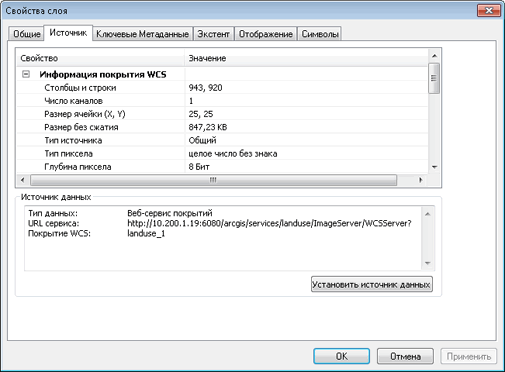
На вкладке Экстент (Extent) отображены полный и видимый экстенты слоя WCS.
На вкладке Отображение (Display) вы можете выбрать опции отображения слоя. Вы можете выбирать методы пересчета для интерполяции слоя при отображении, кроме того вы можете изменять эффекты слоя путем установки контраста, яркости и прозрачности.
Вкладка Символы (Symbology) позволяет выбрать тип визуализации для отображения слоя WCS и изменить фон и символы NoData. Для слоя WCS доступно только два типа отображения: способ отображения Растяжка, который применяется к одноканальным слоям WCS, и способ отображения RGB Composite, который применяется к многоканальным слоям WCS по умолчанию. Как и в случае с растровым слоем, вы можете изменить параметры или типы способов отображения, чтобы отображать слой WCS так, как вы хотите. Например, вы можете отобразить многоканальный слой WCS, используя метод отображения Растяжка с одним из каналов. Т.к. слой WCS не несет информацию о статистике, к способу отображения по умолчанию не применяется растяжка, а слой может показаться слишком темным или слишком светлым. Чтобы избежать этой ситуации, вы можете применить пользовательскую статистику, введя числа или импортировав из другой статистики набора растровых данных, чтобы отобразить слой со стандартным отклонением или типом растяжки Минимум-Максимум. Вы можете сделать так, чтобы значение отображалось как фоновое конкретного цвета, поставив отметку в окне Отобразить фоновое значение (Display Background Value) и введя фоновое значение. Вы также можете задать цвет для пикселов NoData, выбрав его в диалоговом окне Выбор цвета (Color Selection).
- Щелкните на кнопке Добавить данные (Add Data)
 .
.
- Щелкните выпадающее меню Путь (Look in) и перейдите к папке ГИС серверов.
- Дважды щелкните ГИС серверы. Появится перечень подключений к серверу.
- Прокручивайте перечень вниз, пока не увидите нужный сервер WCS.
- Дважды щелкните сервер WCS, к которому вы хотите получить доступ. Появится перечень доступных слоев WCS в сервисе.
- Щелкните нужный сервер WCS, чтобы открыть перечень слоев WCS.
- Выберите один или несколько слоев WCS из списка
- Щелкните Добавить.
Если вы не видите нужный сервер, дважды щелкните Add WCS Server.